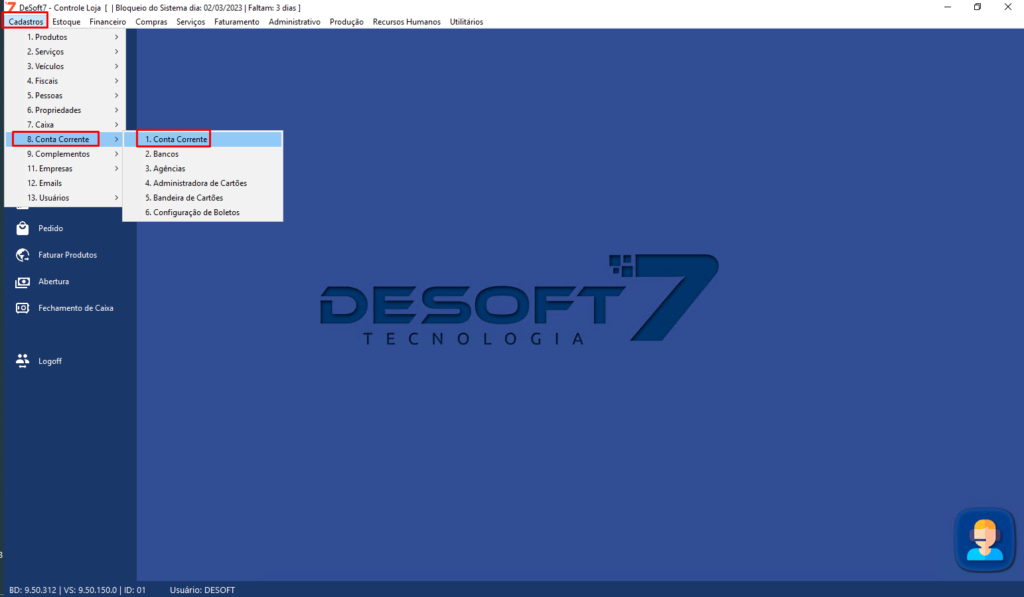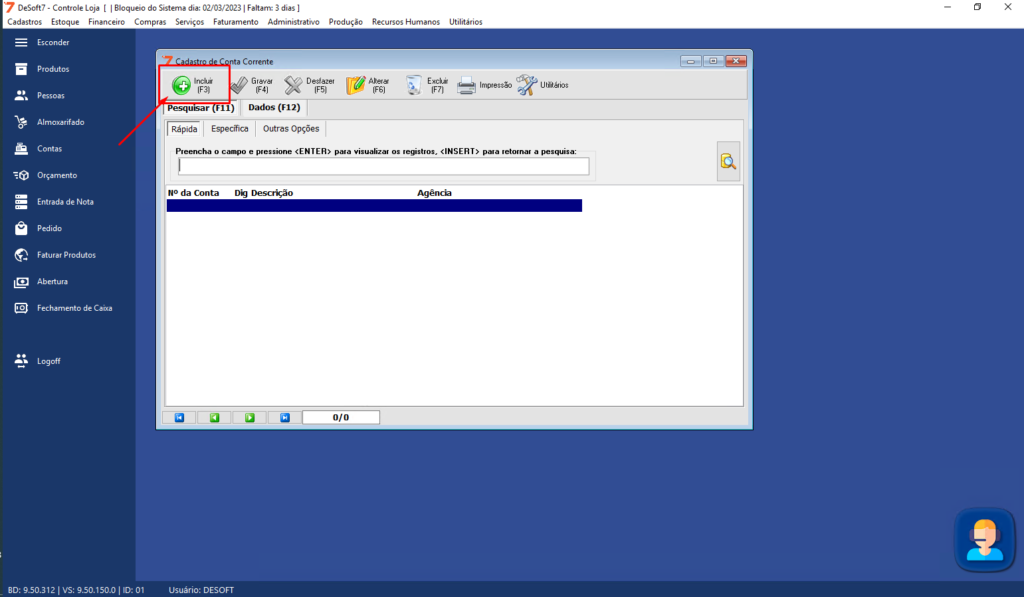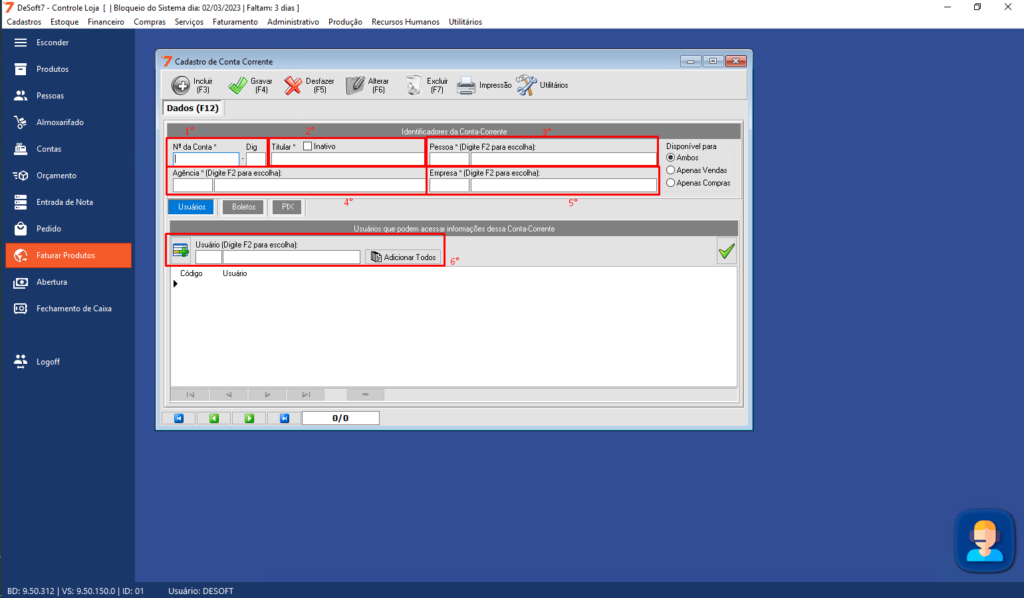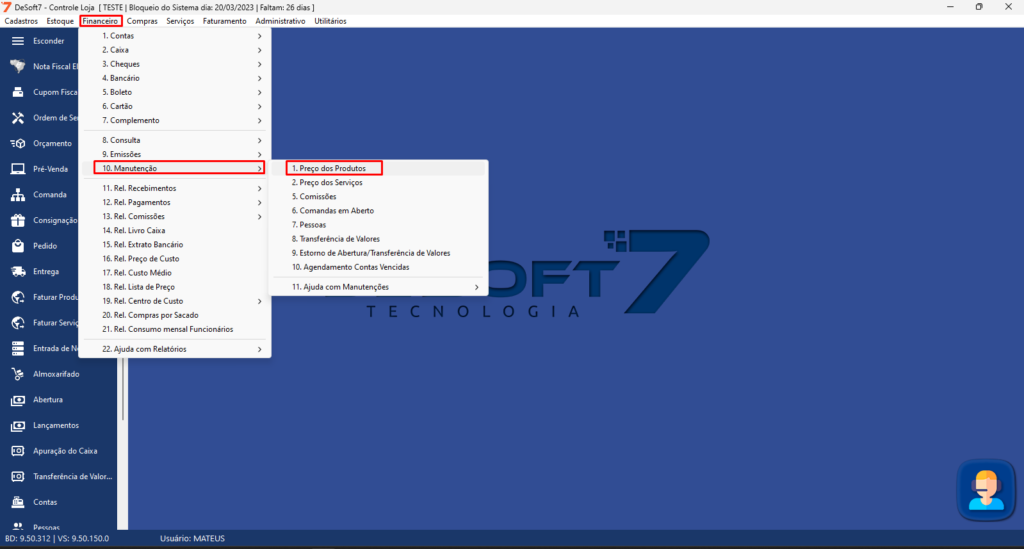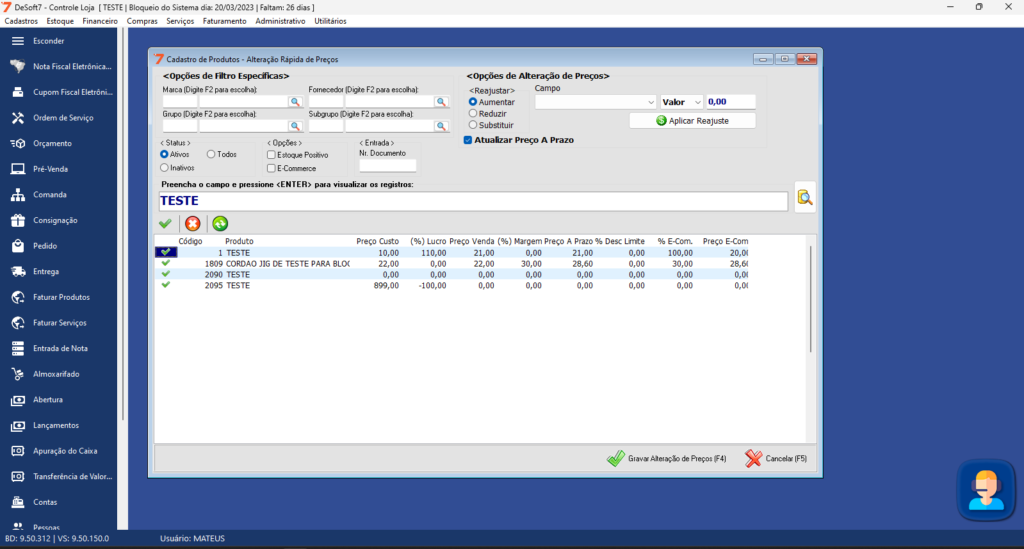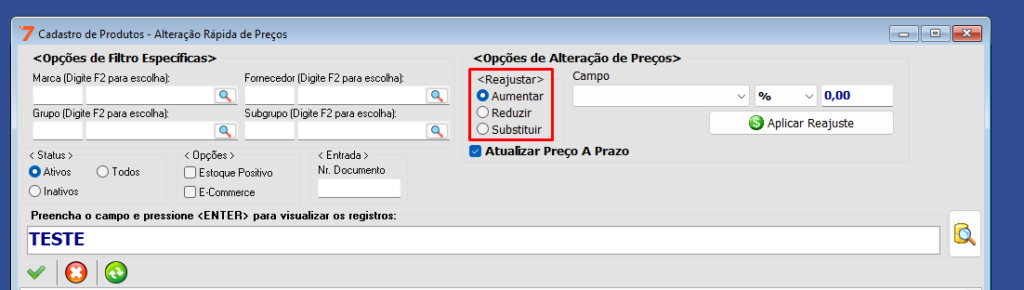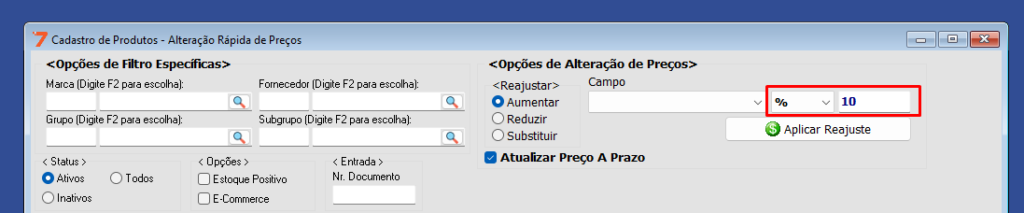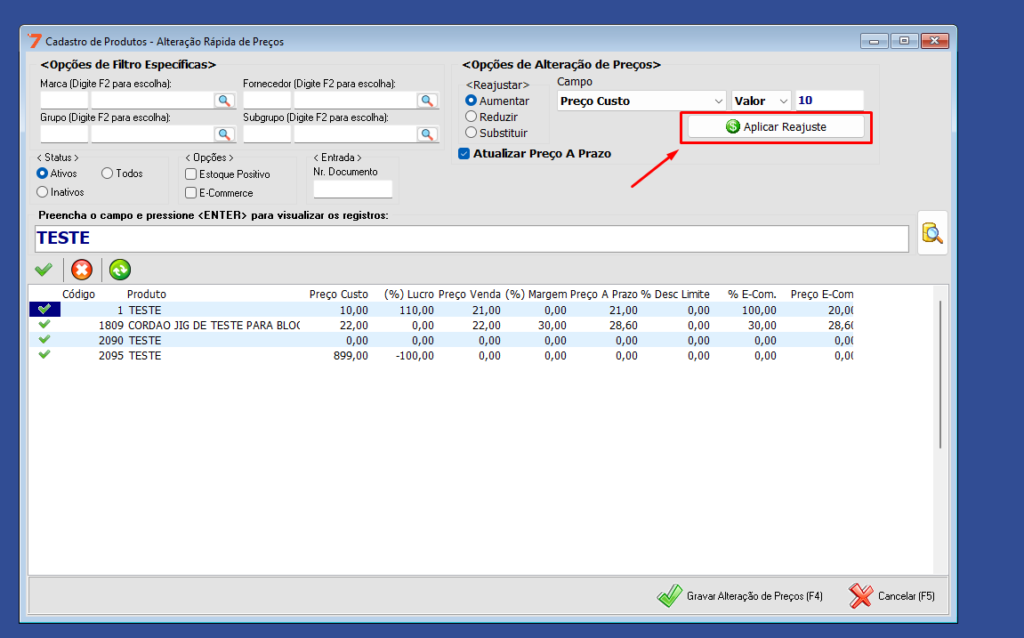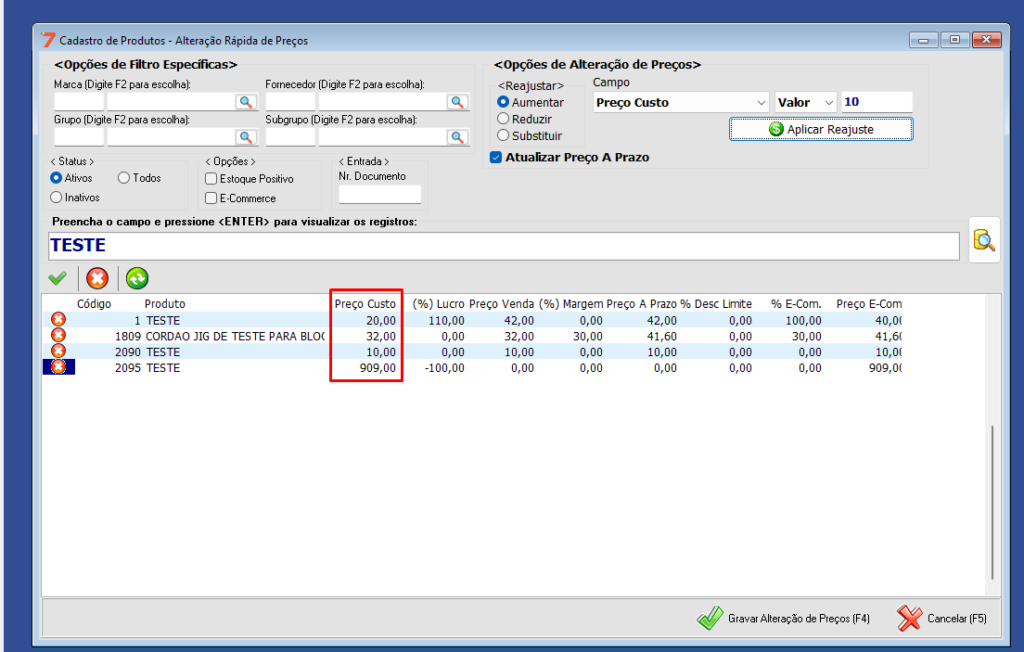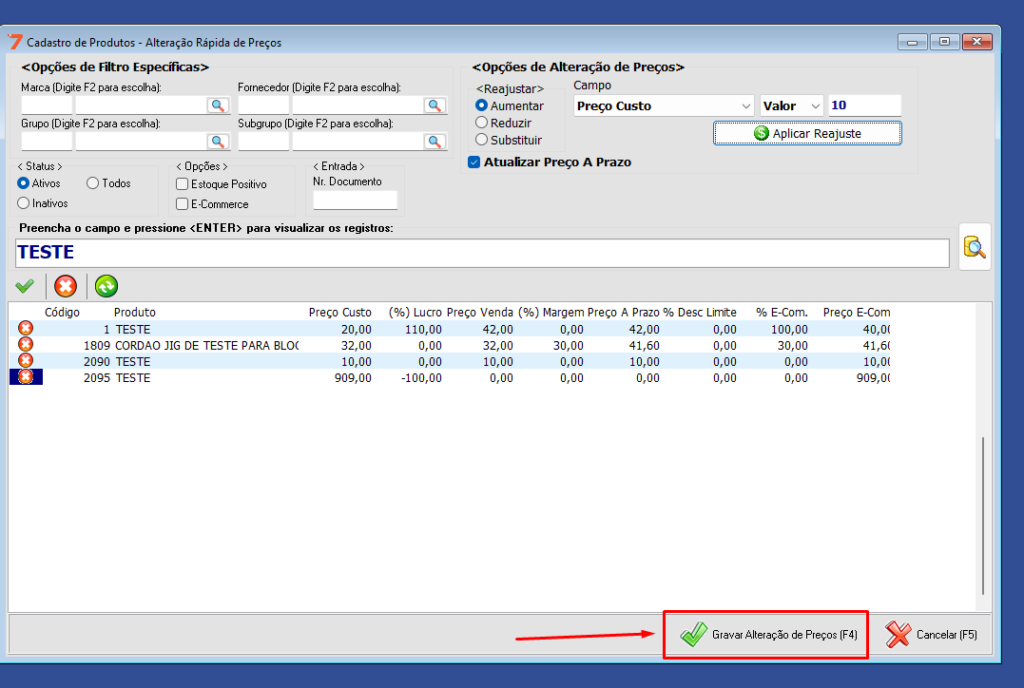Como cadastrar uma forma de pagamento Pix?
1º Passo: Menu de Cadastro > 7. Caixa > 3. Forma de Pagamento:
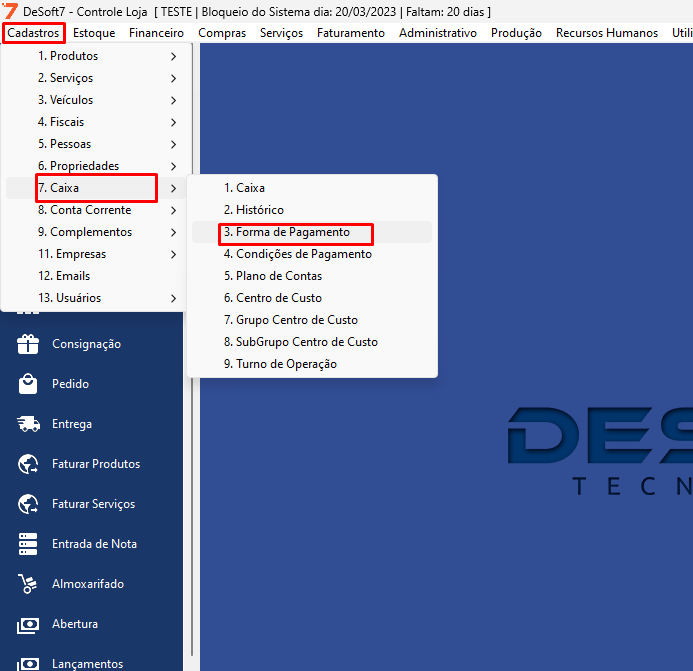
2º Clicar no Incluir(F3) > Informar a sigla (com 2 dígitos) > Descrição da forma > Tipo “PIX”:
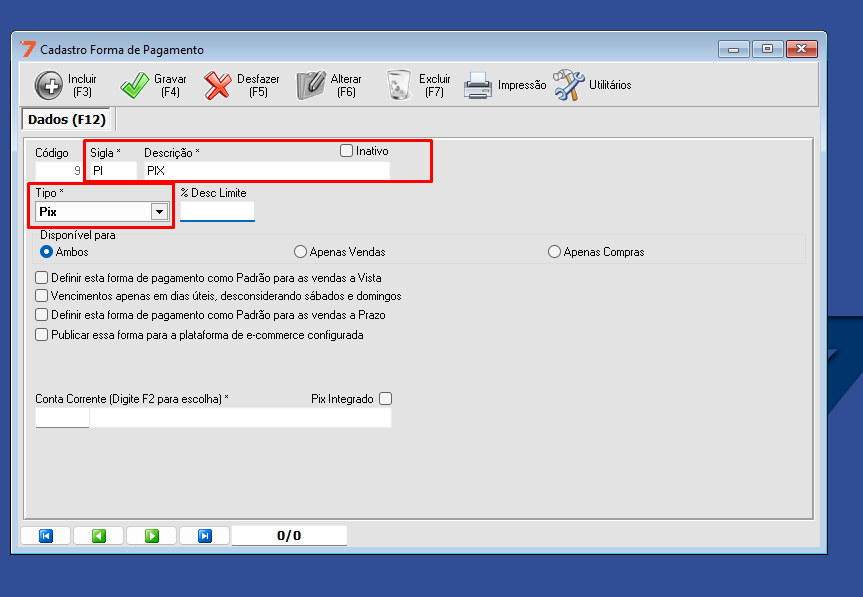
3º Ir até o campo “Conta Corrente” > F2 para pesquisar a conta > Selecione a conta desejada e volta com o ESC:
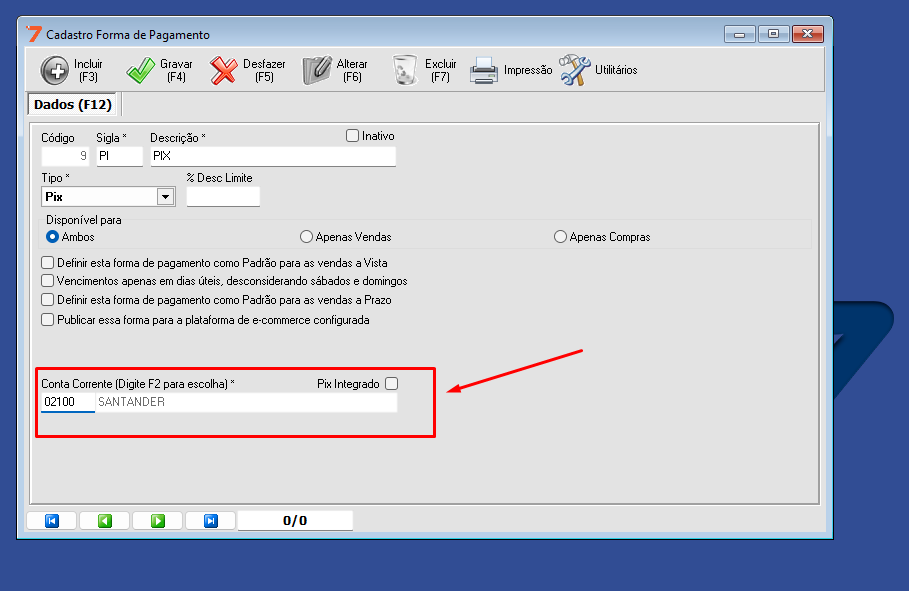
Obs: Se não tiver conta corrente cadastrada no sistema, para incluir siga o procedimento no link: https://universidade.desoft7.com.br/como-cadastrar-uma-conta-corrente/
Segue a abaixo um video para melhor entendimento.